Slik angir du et avinstalleringspassord for Netskope
Summary: Et avinstalleringspassord er nyttig for å hindre uautorisert fjerning av Netskope-klienten på et Windows-operativsystem.
Instructions
Berørte produkter:
- Netskope-klient
Berørte plattformer:
- Windows 10.0 (32-biters og 64-biters)
- Windows 8
- Windows 8.1
- Windows Server 2019
- Windows Server 2016
- Windows Server 2012 R2 (Windows NT 6.3)
- Windows Server 2008 R2 (Windows NT 6.1)
- I en nettleser går du til Netskope-nettkonsollen:
- Datasenter i USA: https://[TENANT].goskope.com/
- Datasenter i EU: https://[TENANT].eu.goskope.com/
- Datasenter i Frankfurt: https://[TENANT].de.goskope.com/
- Logg på Netskope-nettkonsollen.
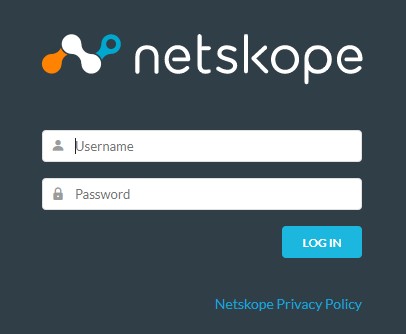
Figur 1: (Bare på engelsk) Logg på Netskope
- Klikk på Settings (Innstillinger).
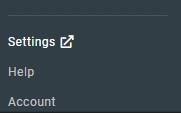
Figur 2: (Bare på engelsk) Klikk på Innstillinger
- Klikk på Security Cloud Platform (Nettskyplattform for sikkerhet).
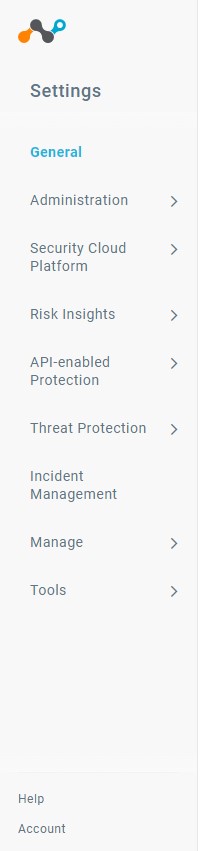
Figur 3: (Bare på engelsk) Klikk på Security Cloud Platform (Nettskyplattform for sikkerhet)
- Klikk på Devices (Enheter).
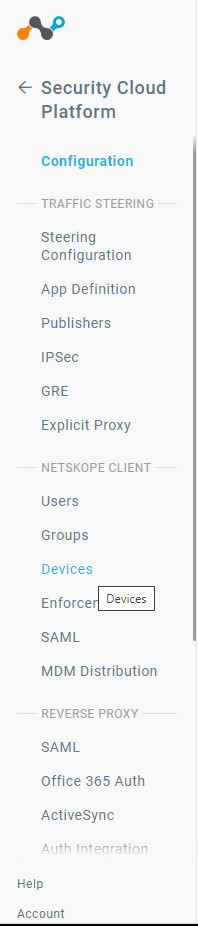
Figur 4: (Bare på engelsk) Klikk på Devices (Enheter)
- I Enheter klikker du på Client Configurations (Klientkonfigurasjoner).

Figur 5: (Bare på engelsk) Klikk på Configurations (Konfigurasjoner)
- I Client Configuration (Klientkonfigurasjon) klikker du på Default Tenant config (Standard leietakerkonfigurasjon).
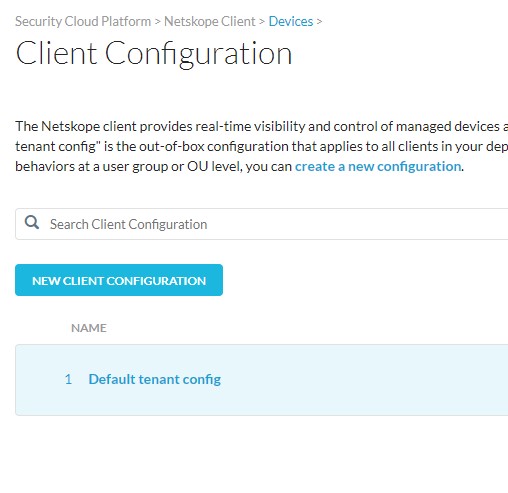
Figur 6: (Bare på engelsk) Klikk på Default Tenant config (Standard leietakerkonfigurasjon)
- I vinduet Client Configuration (Klientkonfigurasjon) blar du nedover til du ser delen Tamper proof (Tuklingssikker ).
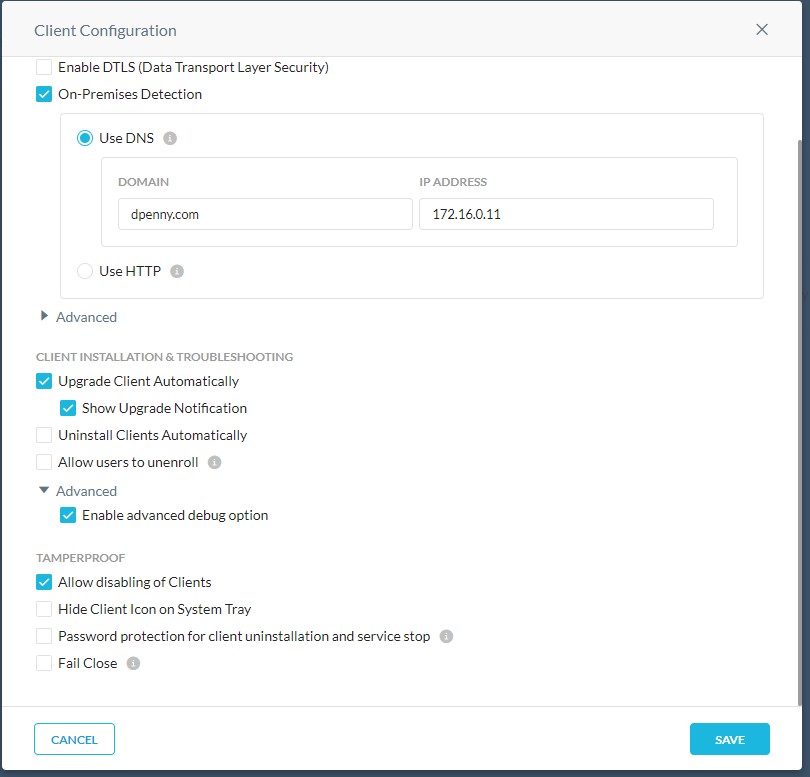
Figur 7: (Bare på engelsk) Tuklingssikkert
- I delen Tamper proof (Tuklingssikker) klikker du på avmerkingsboksen for passordbeskyttelse for klientavinstallering og servicestopp.

Figur 8: (Bare på engelsk) Klikk på avmerkingsboksen for passordbeskyttelse for klientavinstallering og servicestopp
- Skriv inn et passord i boksen Administratorpassord .
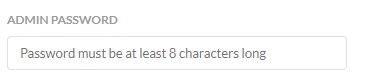
Figur 9: (Bare på engelsk) Skriv inn passordet
- Klikk på Save (Lagre).

Figur 10: (Bare på engelsk) Klikk på Save (Lagre)
- Du har nå angitt et avinstalleringspassord. Alle implementerte endepunkter henter denne policyendringen neste gang de kontakter serveren.
Når du skal kontakte kundestøtte, kan du se Dell Data Security internasjonale telefonnumre for støtte..
Gå til TechDirect for å generere en forespørsel om teknisk støtte på Internett.
Hvis du vil ha mer innsikt og flere ressurser, kan du bli med i fellesskapsforumet for Dell Security.